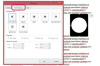Durch Ausführen eines Winsock-Resets können Sie alle Änderungen rückgängig machen, die ein Programm möglicherweise an Ihrer Winsock-Konfiguration vorgenommen hat, und Sie können die normale Netzwerkverbindung wiederherstellen.
Spitze
Winsock ist eine Windows-Technologie, die Programmierern den Zugriff auf Netzwerkfunktionen ermöglicht. Während die meisten Programme diese Technologie verantwortungsvoll verwenden, können Viren Missbrauch einige der Funktionen von Winsock oder beschädigen Sie Ihre Winsock-Konfiguration absichtlich, um beispielsweise Ihre Internetverbindung zu deaktivieren. Wenn Sie kürzlich einen Virus von Ihrem Computer entfernt haben und immer noch Symptome wie Verzögerung auftreten, unerwartete Weiterleitungen oder Verbindungsprobleme, ziehen Sie in Erwägung, Ihre Winsock-Konfiguration zurückzusetzen, um sie zu beheben diese Probleme.
Führen Sie einen Winsock-Reset durch
Schritt 1
Öffne die Fenster Startbildschirm oder Startmenü und geben Sie ein cmd im Suchfeld.
Video des Tages
Schritt 2
Rechtsklick Eingabeaufforderung oder cmd in den Suchergebnissen und wählen Sie Als Administrator ausführen.
Spitze
Abhängig von Ihren Einstellungen der Benutzerkontensteuerung kann ein Bestätigungsfeld erscheinen und entweder eine Bestätigung anfordern oder Sie auffordern, Ihre Windows-Passwort bevor Sie fortfahren.
Schritt 3
Typ netsh winsock reset im Eingabeaufforderungsfenster und drücken Sie Eintreten. Warten Sie, bis Windows das Zurücksetzen Ihrer Winsock-Konfiguration abgeschlossen hat.
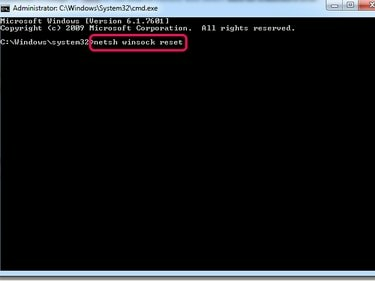
Bildnachweis: Bild mit freundlicher Genehmigung von Microsoft
Schritt 4
Starte deinen Computer neu.
Setzen Sie Ihre TCP/IP-Konfiguration oder Ihren Adapter zurück
Wenn das Durchführen eines Winsock-Resets Ihre Netzwerkverbindungsprobleme nicht beheben konnte, ziehen Sie in Betracht, Ihre TCP/IP-Konfiguration oder Ihre Netzwerkadapter.
Setzen Sie Ihre TCP/IP-Konfiguration automatisch zurück
Um Ihre TCP/IP-Konfiguration automatisch zurückzusetzen, laden Sie das dedizierte. herunter und führen Sie es aus Repariere es Tool von Microsoft Webseite. Folgen Sie den Anweisungen auf dem Bildschirm und starten Sie Ihren Computer neu.
Setzen Sie Ihre TCP/IP-Konfiguration manuell zurück
Öffnen Sie ein Eingabeaufforderungsfenster als Administrator und geben Sie ein netsh int ip zurücksetzen. Drücken Sie Eintreten und starten Sie Ihren Computer neu.
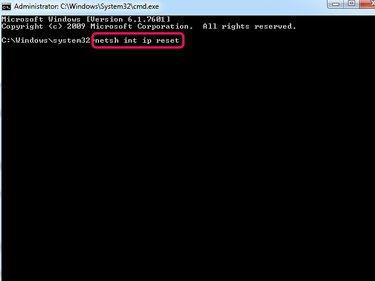
Bildnachweis: Bild mit freundlicher Genehmigung von Microsoft
Spitze
Wenn beim Zurücksetzen Ihrer TCP/IP-Konfiguration Probleme auftreten, sollten Sie eine Protokolldatei des Zurücksetzens speichern Prozess zu Diagnosezwecken, indem Sie am Ende des Resets einen Pfad auf Ihrer Festplatte an eine neue TXT-Datei anhängen Befehl. Zum Beispiel a netsh int ip reset C:\IPlog.txt Befehl würde eine Textdatei namens IPlog.txt im Stammverzeichnis Ihres Laufwerks C: generieren.
Setzen Sie Ihren Netzwerkadapter zurück
Schritt 1
Öffne das Schalttafel und wählen Sie Netzwerk und Internet. Drücke den Netzwerk-und Freigabecenter verlinken und auswählen Adaptereinstellungen anzeigen um auf eine Seite zuzugreifen, die Ihre Netzwerkadapter auflistet.
Schritt 2
Klicken Sie mit der rechten Maustaste auf den spezifischen Adapter, den Sie zurücksetzen möchten, und wählen Sie Deaktivieren aus dem Kontextmenü. Geben Sie Ihr Windows-Passwort oder klick OK wenn aufgefordert.
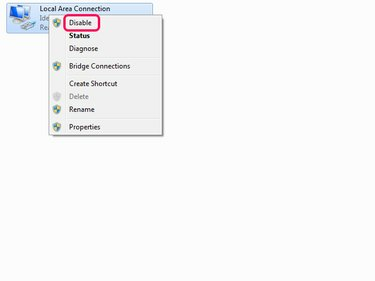
Bildnachweis: Bild mit freundlicher Genehmigung von Microsoft
Schritt 3
Klicken Sie erneut mit der rechten Maustaste auf den Adapter und wählen Sie Aktivieren.